在电脑上,工具栏通常指的是操作系统或软件界面上的一个功能区域,用来快速访问常用的功能和工具。有时候我们可能会调整工具栏的位置,将其移动到了屏幕的顶部或侧边,但是如果想将工具栏还原到下方,也是非常简单的。下面我将详细解释如何将电脑工具栏还原到下方,帮助你重新调整工具栏的位置。
1. Windows操作系统下的工具栏还原:
如果你使用的是Windows操作系统,比如Windows 10,通常可以在任务栏上找到工具栏的位置设置。首先,右键单击任务栏上的空白处,然后在弹出的右键菜单中找到“工具栏”或“任务栏设置”选项。在设置界面中,可以找到“任务栏位置”或“工具栏位置”选项,将其设置为“底部”即可将工具栏还原到屏幕下方。
2. macOS操作系统下的工具栏还原:
如果你使用的是macOS操作系统,比如macOS Catalina,可以很容易地将工具栏还原到下方。在屏幕顶部的菜单栏中,找到“”图标,点击打开“系统偏好设置”。在“系统偏好设置”中,找到“Dock”设置选项,可以看到有关工具栏位置的选项,将其设置为“底部”即可将工具栏还原到屏幕下面。
3. 调整软件工具栏位置:
除了操作系统的任务栏或Dock,一些软件也具有自己的工具栏,可能会被用户意外移动到屏幕的其他位置。如果你想将某个软件的工具栏还原到下方,通常可以在软件界面上找到“视图”或“工具栏”等选项,然后选择“还原默认位置”或“还原到底部”等选项,即可将该软件的工具栏还原到下方。
4. 拖动工具栏到下方:
有些情况下,工具栏可能被用户意外拖动到了屏幕的其他位置,此时可以尝试将工具栏拖动到屏幕下方。通常可以在工具栏的空白处点击并按住鼠标左键,然后拖动到屏幕底部释放鼠标即可将工具栏移动到下方位置。
总的来说,将电脑工具栏还原到下方是一个简单且常见的操作,根据不同的操作系统和软件界面,可以通过系统设置、软件设置或拖动来实现工具栏位置的调整。
返回搜狐,查看更多